自分のブログに被ブックマーク数を表示する
ブックマーク数を画像で取得するAPIを利用して、自分のサイトやブログでエントリーがブックマークされた数を表示させることができます。あなたの書いたエントリーについてのコメントを一覧したり、ブックマークしてもらうためのナビゲーションとしてお使いください。
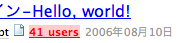
このページでは、このブックマーク数を画像で取得するAPIを利用して、各ブログサービスで被ブックマーク数を表示させる方法を紹介しています。
Blogger
- 「テンプレート」タブから「現在の内容を編集」欄の <!-- Begin #main --> と <!-- End .post --> に囲まれた以下の部分を次のように編集します。
...
</BlogItemCommentsEnabled></MainOrArchivePage> <$BlogItemControl$>
</p>
...
を
...
</BlogItemCommentsEnabled></MainOrArchivePage> <$BlogItemControl$>
<a href="https://b.hatena.ne.jp/entry/<$BlogItemPermalinkUrl$>">
<img src="https://b.hatena.ne.jp/entry/image/<$BlogItemPermalinkUrl$>"
alt="はてなブックマーク - <$BlogItemTitle$>" title="はてなブックマーク - <$BlogItemTitle$>">
</a>
</p>
...
のように記述して保存してください。
※実際には改行をいれずに一行で記述してください。
ココログプロ
- 「Main Index」と「Individual Archives」のテンプレートを以下のように編集します。
...
</MTEntryIfCategories> | <a href="<$MTEntryPermalink$>">固定リンク</a>
</p>
...
...のように記述して保存してください。 ※実際には改行をいれずに一行で記述してください。 ※﹁Individual Archives﹂も、手順は﹁Main Index﹂の場合とほとんど一緒です。
</MTEntryIfCategories> | <a href="<$MTEntryPermalink$>">固定リンク</a>
<a href="https://b.hatena.ne.jp/entry/<$MTEntryPermalink>">
<img src="https://b.hatena.ne.jp/entry/image/<$MTEntryPermalink>"
alt="はてなブックマーク - <$MTEntryTitle$>" title="はてなブックマーク - <$MTEntryTitle$>"></a>
</p>
...
FC2 BLOG
- 「テンプレートの設定>修正」から「HTMLの編集」を以下のように編集します。(「default」テンプレートの場合)
...
<!--deny_comment-->コメント(-)<!--/deny_comment-->
</li>
...
を
...
<!--deny_comment-->コメント(-)<!--/deny_comment-->
</li>
<li>
|<a href="https://b.hatena.ne.jp/entry/<%topentry_link>">
<img src="https://b.hatena.ne.jp/entry/image/<%topentry_link>"
alt="はてなブックマーク - <%topentry_title>" title="はてなブックマーク - <%topentry_title>">
</a>
</li>
...
のように記述して保存してください。
※実際には改行をいれずに一行で記述してください。
gooブログアドバンス
- 「デザインメニュー」で「カスタムテンプレート」を選択し、「テンプレートの編集」でHTMLの部分を以下のように編集します。
...
<span class="etTBLink">Trackback
( {include file="/home/gooblog/Smarty/blog/templates/trackback_link.tpl"} )</span> </div>
...
を
...
<span class="etTBLink">Trackback
( {include file="/home/gooblog/Smarty/blog/templates/trackback_link.tpl"} )</span>
<a href="https://b.hatena.ne.jp/entry/{$entry_url[entry]}">
<img src="https://b.hatena.ne.jp/entry/image/{$entry_url[entry]}"
alt="はてなブックマーク - {$ename[entry]}" title="はてなブックマーク - {$ename[entry]}">
</a>
</div>
...
のように記述して保存してください。
※実際には改行をいれずに一行で記述してください。
JUGEM・ロリポブログ
- 「テンプレートの編集」から「 HTML編集フォーム」欄を以下のように編集します。
...
<div class="entry_state">| {category_name} | {entry_time} | {comment_num} | {trackback_num}
</div>
...
を
...
<div class="entry_state">| {category_name} | {entry_time} | {comment_num} | {trackback_num}
<a href="https://b.hatena.ne.jp/entry/{entry_permalink}"> <img src="https://b.hatena.ne.jp/entry/image/{entry_permalink}"
alt="はてなブックマーク - {entry_title}" title="はてなブックマーク - {entry_title}">
</a>
</div>
...
のように記述して保存してください。
※実際には改行をいれずに一行で記述してください。
livedoor Blog
- 「管理ページトップ>カスタマイズ/管理」より「デザインのカスタマイズ」を選択
- 「トップページ」「個別記事ページ」「カテゴリアーカイブ」「月別アーカイブ」のテンプレートをそれぞれ以下のように編集します。
...
<li class="article-tool-box"><$ArticleToolBox$></li>
</ul>
...
を
...
<li class="article-tool-box"><$ArticleToolBox$>
<a href="https://b.hatena.ne.jp/entry/<$ArticlePermalink$>">
<img src="画像URL" width="16" height="12" style="border: none;" alt="このエントリーを含むはてなブックマーク" title="このエントリーを含むはてなブックマーク" />
<img src="https://b.hatena.ne.jp/entry/image/<$ArticlePermalink$>"
alt="はてなブックマーク - <$ArticleTitle ESCAPE$>" title="はてなブックマーク - <$ArticleTitle ESCAPE$>">
</a>
</li>
</ul>
...
※「個別記事」「カテゴリ別アーカイブ」「月別アーカイブ」も、手順は「トップページ」の場合とほとんど一緒です。
※実際には改行をいれずに一行で記述してください。
Movable Type
- 「Main Index」と「Individual Archives」(最近のバージョンでは「メインページ」、「個別エントリーアーカイブ」)のテンプレートを以下のように編集します。
...
</MTEntryIfAllowPings>
</p>
...
を
...
</MTEntryIfAllowPings>
<a href="https://b.hatena.ne.jp/entry/<$MTEntryPermalink$>">
<img src="https://b.hatena.ne.jp/entry/image/<$MTEntryPermalink$>"
alt="はてなブックマーク - <$MTEntryTitle$>" title="はてなブックマーク - <$MTEntryTitle$>"></a>
</p>
...
のように記述して保存してください。
※実際には改行をいれずに一行で記述してください。
※Individual Archives (個別エントリーアーカイブ) も、手順は Main Index の場合とほとんど一緒です。
忍者ブログ
- BLOG管理TOPから「テンプレート設定/編集」と進み、使用したいテンプレートの「修正」をクリックします。右上に表示されるHTMLを以下のように編集します(「スタンダード」テンプレートの場合)。
...
<a href="<!--$entry_link-->#comment">COMMENT[<!--$entry_comment_num-->]</a>
</span>
<!--/if_cm_receipt-->
<br>
...
...のように記述してください。ブログのURLの最後にはスラッシュを付けず、﹁http://hatena.blog.shinobi.jp﹂のように記述します。 ※実際には改行をいれずに一行で記述してください。 (一)最後に、HTMLの下にあるCSS編集欄から﹁.EntryBookmark﹂に対して以下の指定を追加します。
<a href="<!--$entry_link-->#comment">COMMENT[<!--$entry_comment_num-->]</a>
</span>
<!--/if_cm_receipt-->
<span class="EntryBookmark">
<img src="http://file.samurai.blog.shinobi.jp/default_entry_footer_arrow.gif">
<a href="https://b.hatena.ne.jp/entry/ブログのURL<!--$entry_link-->">
<img src="https://b.hatena.ne.jp/entry/image/ブログのURL<!--$entry_link-->"
alt="はてなブックマーク - <!--$entry_title-->" title="はてなブックマーク - <!--$entry_title-->">
</a>
</span>
<br>
...
/* 「含むはてなブックマーク」ボタン */のように記述して保存して、そのテンプレートを使用するよう設定してください。
.EntryBookmark {
margin-left: 5px;
}
Seesaa Blog
(一)﹁デザイン>コンテンツ﹂と進み、記事ページの設定画面に移ります。右上に表示される﹁コンテンツHTML編集﹂というリンクから、﹁記事ページコンテンツ﹂を以下のように編集します。...を
<% if:style.disp_category %>| <a href="<% article_category.page_url %>">
<% article_category.name %></a><% /if %>
</div>
...
...のように記述して保存してください。 ※実際には改行をいれずに一行で記述してください。
<% if:style.disp_category %>| <a href="<% article_category.page_url %>">
<% article_category.name %></a><% /if %>
<a href="https://b.hatena.ne.jp/entry/<% article.page_url %>">
<img src="https://b.hatena.ne.jp/entry/image/<% article.page_url %>"
alt="はてなブックマーク - <% article.subject %>" title="はてなブックマーク - <% article.subject %>">
</a>
</div>
...
ブックマーク数を画像で取得するAPI
https://b.hatena.ne.jp/entry/image/エントリーのURL
<img src="https://b.hatena.ne.jp/entry/image/https://hatenablog.com/">と記述することで
 と画像でブックマーク数を表示することができます。これにより、任意のウェブページにブックマーク数を表示させることが可能です。
ブックマーク数を表示する画像
と画像でブックマーク数を表示することができます。これにより、任意のウェブページにブックマーク数を表示させることが可能です。
ブックマーク数を表示する画像  について、はてなブックマークではコメント一覧ページへのリンクが張られることを前提としています。
﹁○○ users﹂をクリックすることで、あるページをどのようなユーザがブックマークし、どのようなコメントを付けているのかということを、ユーザーの皆さまが統一してわかるようにしたいと考えているからです。
そのため、このAPIをご利用いただいてブックマーク数を画像表示する場合、画像にそのエントリーに関するはてなブックマークのエントリーページへのリンクをお願いいたします。たとえば https://hatenablog.com/ のはてなブックマークのエントリーページの URL は https://b.hatena.ne.jp/entry/https://hatenablog.com/ となります。
について、はてなブックマークではコメント一覧ページへのリンクが張られることを前提としています。
﹁○○ users﹂をクリックすることで、あるページをどのようなユーザがブックマークし、どのようなコメントを付けているのかということを、ユーザーの皆さまが統一してわかるようにしたいと考えているからです。
そのため、このAPIをご利用いただいてブックマーク数を画像表示する場合、画像にそのエントリーに関するはてなブックマークのエントリーページへのリンクをお願いいたします。たとえば https://hatenablog.com/ のはてなブックマークのエントリーページの URL は https://b.hatena.ne.jp/entry/https://hatenablog.com/ となります。
例:※実際には改行をいれずに一行で記述してください。 画像の大きさは以下の三サイズを用意しております。 大 https://b.hatena.ne.jp/entry/image/large/エントリーのURL 中 (デフォルト) https://b.hatena.ne.jp/entry/image/エントリーのURL 小 https://b.hatena.ne.jp/entry/image/small/エントリーのURL なお、ブックマークされてないエントリーの場合、1x1 の透過png 画像を返します。また内部でキャッシュを利用しているため、実際のブックマーク数と画像が示すユーザ数の表示が異なる場合がございます。ご了承下さい。 ﹁#﹂を含むURLのブックマーク数の画像を取得したい場合は、URIエンコードを行い﹁#﹂を﹁%23﹂に変更する必要があります。
<a href="https://b.hatena.ne.jp/entry/https://hatenablog.com/">
<img src="https://b.hatena.ne.jp/entry/image/https://hatenablog.com/">
</a>
